Endlich bietet Amazon Prime Video die Möglichkeit, Profile zu nutzen. Analog zu Netflix können Sie Ihr Prime Video-Abonnement nun problemlos mit bis zu fünf anderen Personen teilen, wodurch Ihre persönliche Startseite übersichtlich bleibt. Hier erfahren Sie, wie Sie in Amazon Prime Video Profile einrichten und verwalten.
Erstellung eines neuen Profils in Amazon Prime Video
Ein großer Nachteil bei der gemeinsamen Nutzung eines Prime Video-Kontos war bisher die Beeinflussung Ihrer Empfehlungen durch den gesamten Wiedergabeverlauf. Mit der Einführung separater Profile gehört dieses Problem der Vergangenheit an.
Amazon Prime Video ermöglicht es Ihnen, bis zu sechs Profile anzulegen, inklusive spezieller Profile für Kinder. Dabei können bis zu drei Nutzer gleichzeitig Videos von einem einzigen Konto streamen.
Im Gegensatz zu Netflix speichert Prime Video das zuletzt verwendete Profil und öffnet dieses automatisch beim nächsten Besuch.
Profile über die Desktop-Website anlegen
Um ein neues Profil zu erstellen, öffnen Sie die Prime Video-Website in Ihrem Browser und klicken Sie auf das Profilsymbol.
Wählen Sie dort die Option „Neu hinzufügen“.
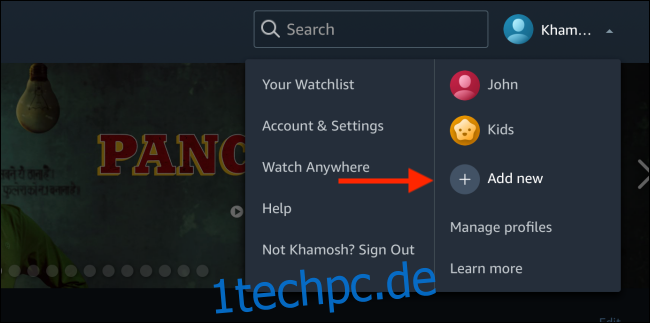
Geben Sie dem Profil einen Namen und aktivieren Sie die Option „Kind“, falls es sich um ein Profil für ein Kind handelt. Klicken Sie anschließend auf „Änderungen speichern“.

Um zwischen den Profilen zu wechseln, gehen Sie zurück zur oberen Symbolleiste, klicken Sie auf das aktuelle Profil und wählen Sie ein anderes Profil aus.

Profile über mobile Apps erstellen
Das Erstellen und Wechseln von Profilen funktioniert in den mobilen Amazon-Apps etwas anders (iPhone/iPad/Android).
Tippen Sie unten auf dem Bildschirm auf den Reiter „Meine Inhalte“.
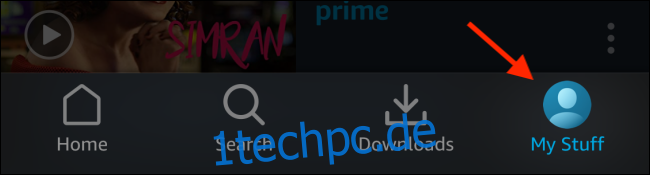
Tippen Sie anschließend oben auf dem Bildschirm auf Ihren Profilnamen.
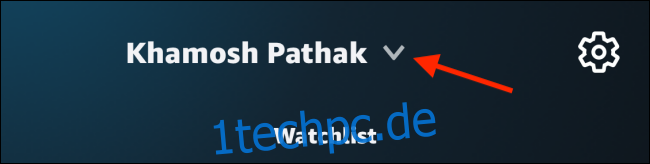
Wählen Sie hier die Option „Neu“ aus.

Geben Sie im nächsten Fenster dem Profil einen Namen und tippen Sie anschließend auf „Speichern“.

Um zwischen Profilen zu wechseln, gehen Sie im Reiter „Meine Inhalte“ zurück zum Profilbereich und tippen Sie auf ein Profil, um zu diesem zu wechseln.
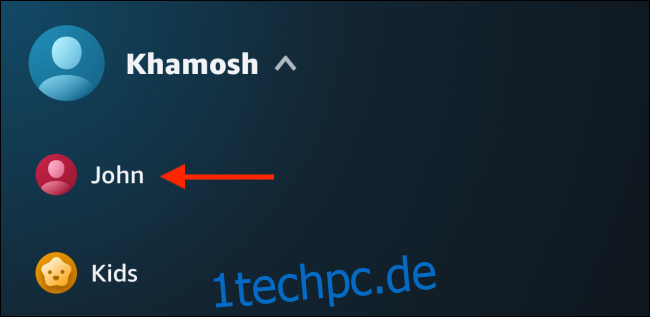
Profilverwaltung in Amazon Prime Video
Um Profile umzubenennen oder zu löschen, können Sie die Funktion „Profile verwalten“ nutzen.
Profilverwaltung über die Desktop-Website
Klicken Sie auf der Prime Video-Website in der Symbolleiste auf die Profiloption und anschließend auf „Profile verwalten“.
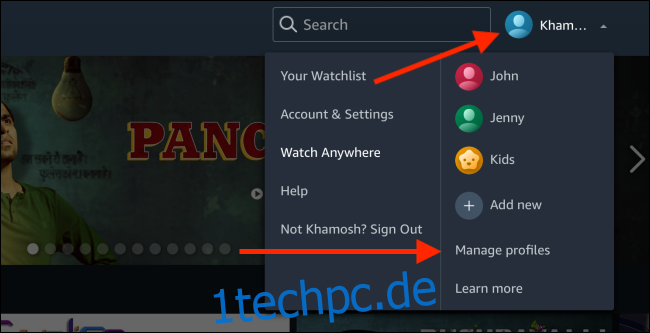
Klicken Sie hier auf „Profil bearbeiten“.
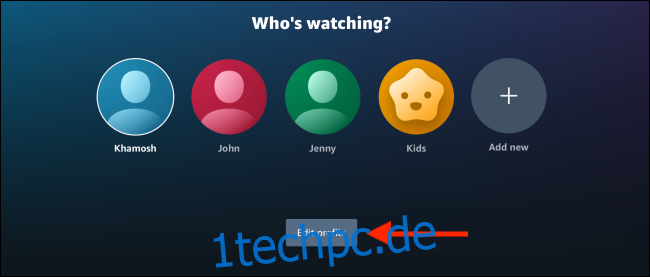
Wählen Sie nun das Profil aus, das Sie bearbeiten möchten.

Sie können den Namen des Profils ändern und anschließend auf „Änderungen speichern“ klicken.
Um ein Profil zu löschen, klicken Sie auf „Profil entfernen“.
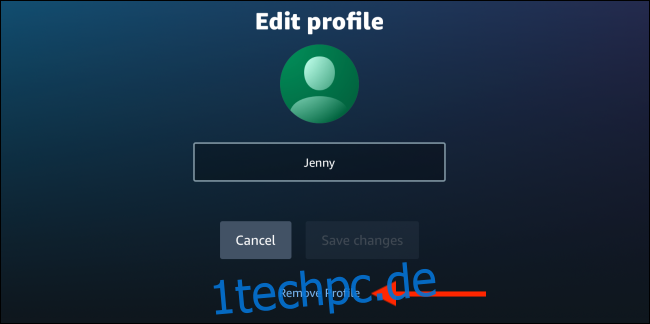
Bestätigen Sie die Löschung im Pop-up-Fenster mit einem erneuten Klick auf „Profil entfernen“. Das Profil wird gelöscht und Sie werden zum Startbildschirm zurückgeleitet.
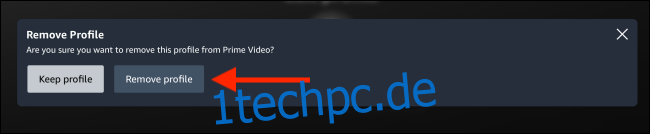
Auf diese Weise lassen sich alle Profile außer dem Hauptprofil des Kontoinhabers löschen.
Profilverwaltung über mobile Apps
Um ein Profil über die Handy- und Tablet-Apps zu löschen (iPhone/iPad/Android), gehen Sie zum Reiter „Meine Inhalte“ und tippen Sie auf das Profil oben auf dem Bildschirm.
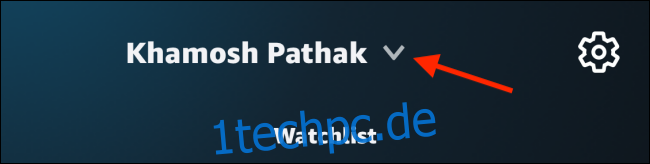
Tippen Sie hier auf die Schaltfläche „Bearbeiten“.
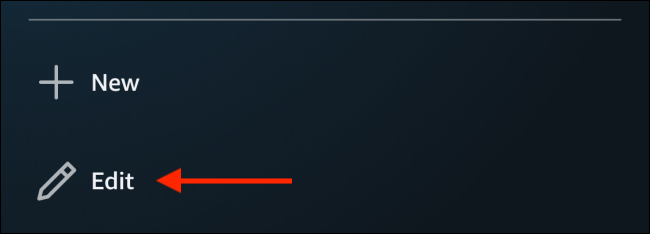
Tippen Sie nun auf das Stiftsymbol neben einem Profil.

Tippen Sie auf die Schaltfläche „Profil entfernen“.

Bestätigen Sie die Löschung mit „Ja“ im Bestätigungsfenster.
Dank separater Profile können Sie nun die Titel, die andere in Ihrem Profil angesehen haben, aus Ihrem Videoverlauf entfernen, um präzisere Empfehlungen zu erhalten.
